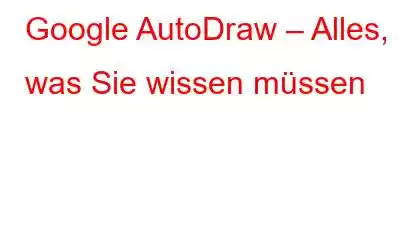Google hat kürzlich AutoDraw gestartet, einen Teil der AI Experiment-Reihe von Google, die maschinelles Lernen nutzt. Einfach ausgedrückt: Es verwandelt Ihre Skizzen in Kunstwerke.
AutoDraw ist sehr einfach zu verwenden. Wählen Sie einfach eine Farbe aus, zeichnen Sie etwas auf Ihrem Bildschirm und es werden Cliparts entsprechend Ihrer Zeichnung vorgeschlagen. Diese Vorschläge finden Sie in der oberen Leiste. Sie müssen lediglich die gewünschte Zeichnung auswählen.
Google nutzt maschinelles Lernen, um vorherzusagen, was Nutzer zeichnen, und entsprechende Vorschläge anzubieten.
Muss gelesen werden: 7 Funktionen von Google Drive für Android, die Sie kennen sollten
Mit AutoDraw können Benutzer ihre Zeichnungen mit Farben füllen und ihren Kreationen Formen und Text hinzufügen. Nachdem Sie das gewünschte Ergebnis erhalten haben, können Sie es teilen oder speichern.
Für diejenigen, die diese App nutzen möchten, um ihre kreative Seite zur Geltung zu bringen, können Sie über AutoDraw in Ihrem Browser darauf zugreifen und mit der Arbeit daran beginnen.
Wie funktioniert es?
Wenn Benutzer etwas in AutoDraw zeichnen, bietet es Vorschläge entsprechend der großen Datenbank mit Zeichnungen, die von talentierten Leuten erstellt wurden.
Das ist möglich Erraten Sie derzeit Hunderte von Zeichnungen und Google plant, in Zukunft weitere Vorschläge hinzuzufügen. Das AutoDraw-Tool verwendet die gleiche Technologie wie Quickdraw, um zu erraten, was Sie zeichnen möchten.
AutoDraw verwenden
Das Erstellen einer Zeichnung in AutoDraw ist sehr einfach. Sie müssen AutoDraw nur auf Ihrem Telefon oder Computer öffnen.
Nach dem Öffnen erhalten Sie ein leeres Blatt. Dieses Blatt wird Ihre Leinwand sein, auf der Sie Zeichnungen erstellen.
AutoDraw hat verschiedene Funktionen:
AutoDraw verfügt auch über viele Optionen, die unten aufgeführt sind:
Um ein beliebiges Objekt zu zeichnen, kritzeln Sie einfach dessen grobes Design auf die Leinwand und Google schlägt darauf basierend verschiedene Objekte vor.
Google liest die verschiedenen Striche und sucht in seiner Bibliothek danach Finden Sie eine ähnliche Übereinstimmung. Sobald es ähnliche Übereinstimmungen gibt, wird es Ihnen in der oberen Leiste angezeigt. Sie müssen nur eines auswählen, das relevant ist, und es wird auf Ihre Leinwand übertragen.
Google AutoDraw befindet sich noch in der Anfangsphase. Das bedeutet, dass es manchmal nicht versteht, was Sie zeichnen möchten. Mit der Zeit wird es jedoch nur besser. Bis dahin viel Spaß beim Zeichnen darauf.
Lesen: 0